Wix Restaurantes: permitir que os clientes adicionem uma gorjeta a um pedido
2 min
Importante:
- Este artigo é sobre o aplicativo original Pedidos do Wix Restaurantes.
- Lançamos um novo app de pedidos online. Saiba como adicionar e configurar o app Pedidos do Wix Restaurantes (Novo).
Facilite os pagamentos para os clientes com uma boa experiência de checkout, permitindo que eles adicionem uma gorjeta ao cartão de crédito ao pagar. Você pode personalizar a opção padrão de gorjeta e permitir que os clientes deixem uma gorjeta no valor solicitado.
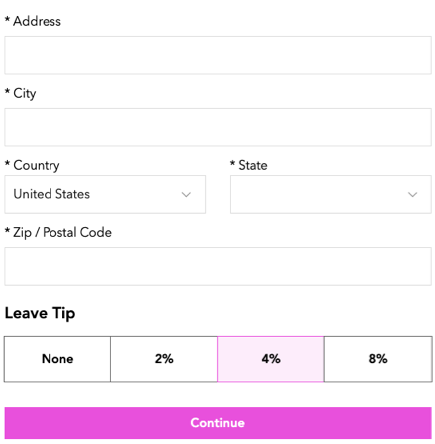
Antes de começar:
Verifique se você configurou seus métodos de pagamento em suas configurações de pagamento. As gorjetas não funcionam com pagamentos manuais/offline.
Para permitir que os clientes adicionem uma gorjeta:
- Vá para Configurações do Pedido no painel de controle do seu site.
- Clique na aba Avançado na parte inferior.
- Ative a alavanca Gorjeta para permitir que os clientes deixem uma gorjeta ao fazer um pedido.
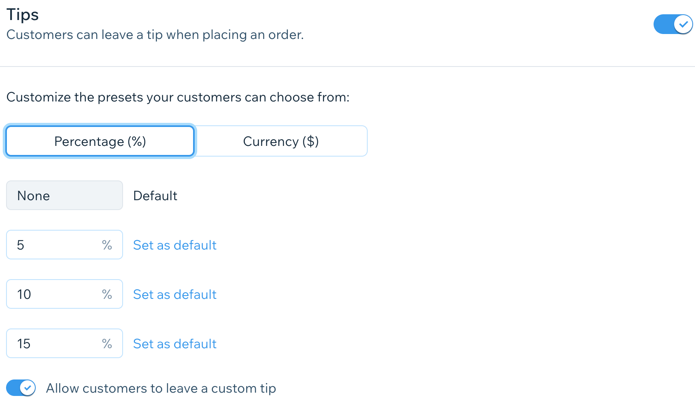
- (Opcional) Personalize as opções de gorjetas predefinidas:
- Clique para selecionar uma unidade padrão para a gorjeta (Porcentagem ou Moeda).
- Insira três valores diferentes para a gorjeta predefinida nos campos de texto.
Observação: você pode clicar em Definir como padrão um dos valores predefinidos para selecioná-lo como padrão para gorjetas.
- Ative a alavanca Permitir que os clientes deixem uma gorjeta personalizada para permitir que os clientes deixem uma gorjeta no valor desejado.
- Clique em Salvar.


